
Aplikacja Ustawienia w systemie Windows 10 jest pozycjonowana jako alternatywa, aw przyszłości jako zamiennik klasycznego panelu sterowania.
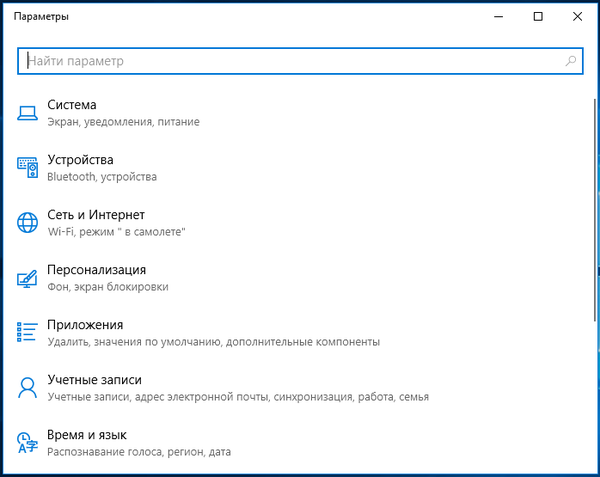
Jak dodawać polecenia do ustawień aplikacji „Ustawienia” w menu kontekstowym systemu Windows 10
Na przykład ustawienia daty i godziny są otwierane za pomocą polecenia ms-settings: dateandtime, a ustawienia personalizacji są otwierane za pomocą polecenia ms-settings: personalizacja. Te polecenia są wykonywane z okna dialogowego Uruchom.,
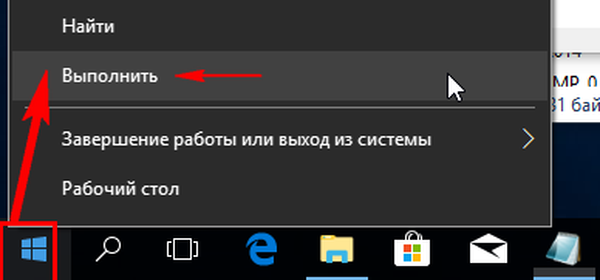
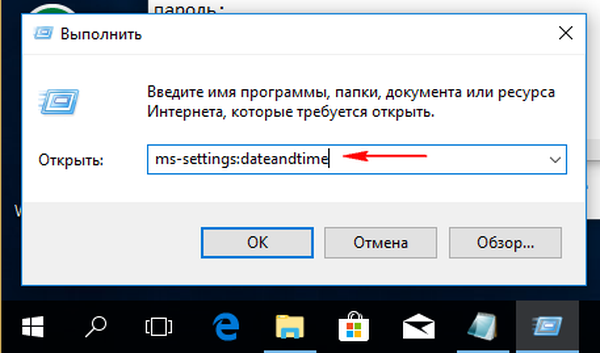
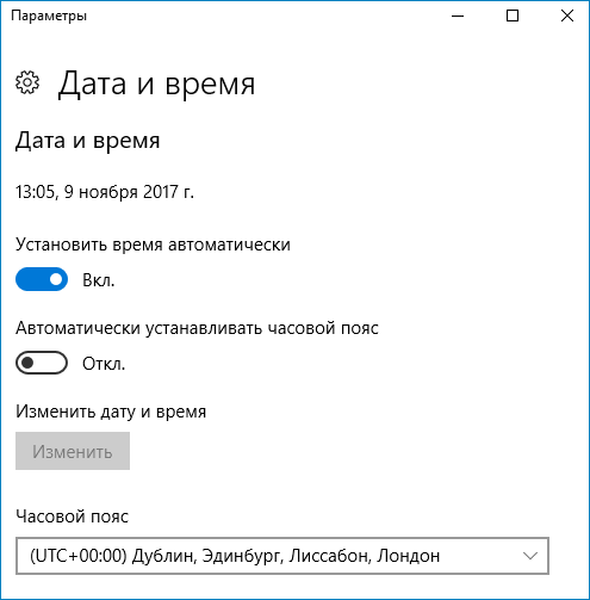
Spójrz na ten zrzut ekranu. Treść poprawki jest reprezentowana przez dwa dodane klucze, z których pierwszy odpowiada za wyświetlenie opcji w menu kontekstowym Eksploratora, drugi za uruchomienie polecenia. Tekst jest podświetlony na czerwono, co w zależności od potrzebnego elementu wymaga wymiany. Nazwa podkatalogów kluczy, w tym przykładzie WindowsUdate, może być dowolna, najważniejsze jest to, że nazwy są takie same w obu kluczach. Parametr MUIVerb odpowiada za nazwę komponentu wyświetlaną w menu, Ikona - typ ikony, SettingsURI zawiera samą komendę ms, DelegateExecute - obiekt uruchamiający komendę do wykonania.

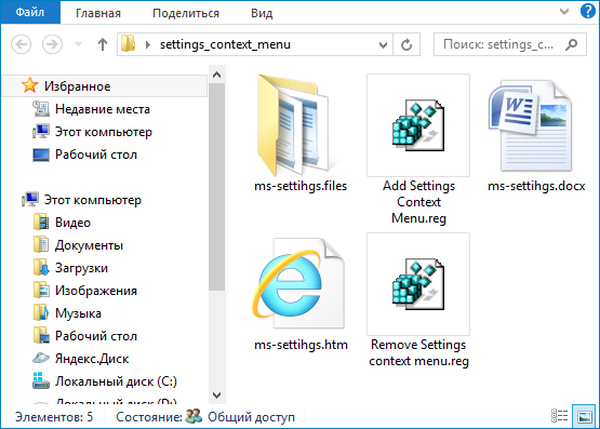
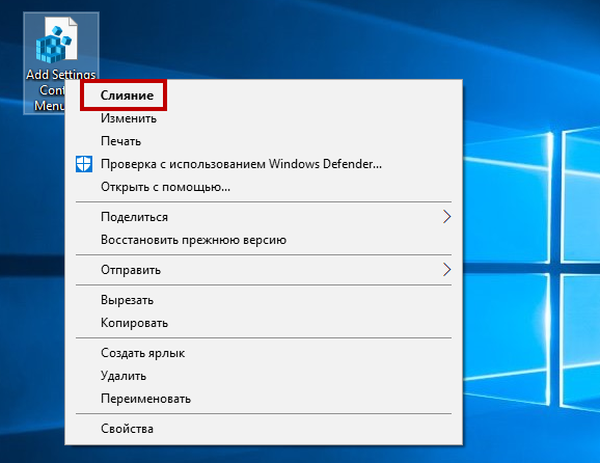
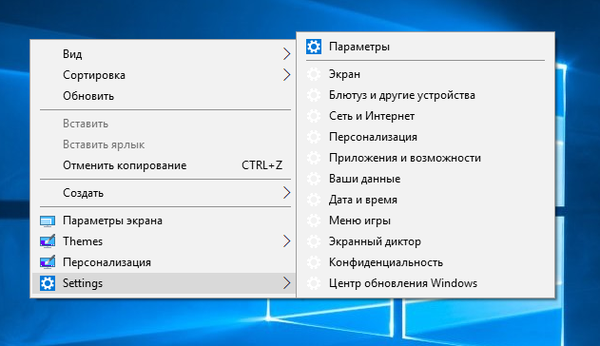
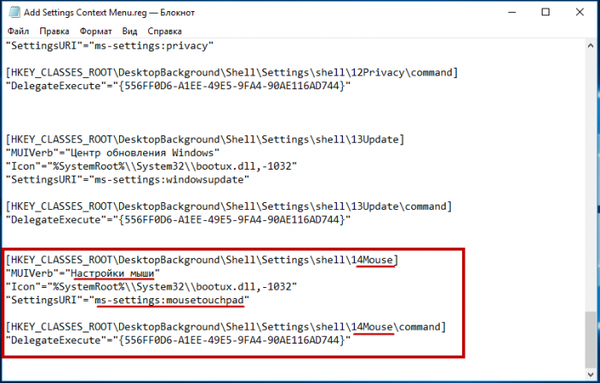
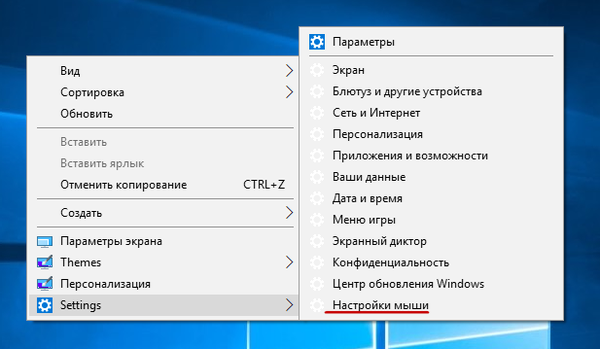
Tagi dla artykułu: Ulepszenia











